Windows10系統鎖屏界面的【輕松使用】,可以用其他程序替代,如:管理員命令提示符、任務處理器、驅動程序等。修改注冊表可以實現用其他程序替換Windows10系統鎖屏界面的【輕松使用】。下面介紹一下,有需要的朋友可以參考一下。
步驟
Windows10系統的鎖屏界面,有一個【輕松使用】的圖標,位於界面的右下角,如下圖所示。

修改系統注冊表,實現用其他程序替換Windows10系統鎖屏界面【輕松使用】的方法。
注冊表路徑:HKEY_LOCAL_MACHINE\SOFTWARE\Microsoft\Windows NT\CurrentVersion\Image File Execution Options
步驟:
右鍵點擊系統桌面左下角【開始】,在開始菜單中點擊【運行】,在運行對話框中輸入regedit命令,點擊確定或者回車,打開注冊表編輯器;
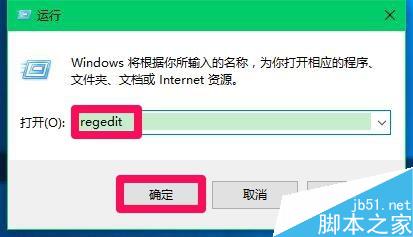
在打開的注冊表編輯器窗口,依次展開:HKEY_LOCAL_MACHINE\SOFTWARE\Microsoft;
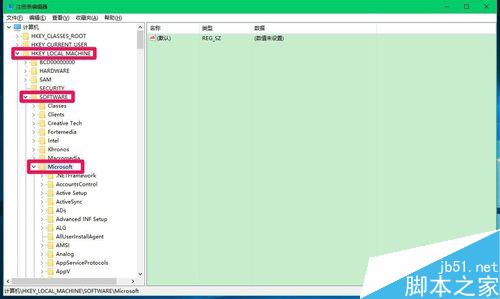
在Microsoft的展開項中再依次展開:Windows NT\CurrentVersion;
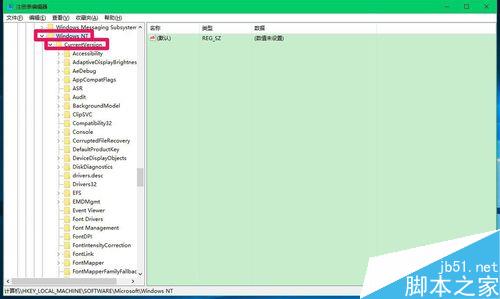
在CurrentVersion的展開項中找到:Image File Execution Options,並右鍵點擊Image File Execution Options -【新建】-【項】;
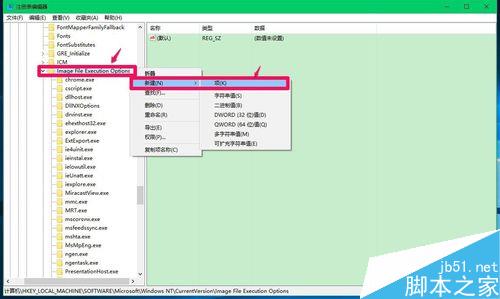
我們把新建#1命名為:utilman.exe,左鍵單擊:utilman.exe,在utilman.exe對應的右側窗口中右鍵點擊空白處 -【新建】-【字符串值(S)】;
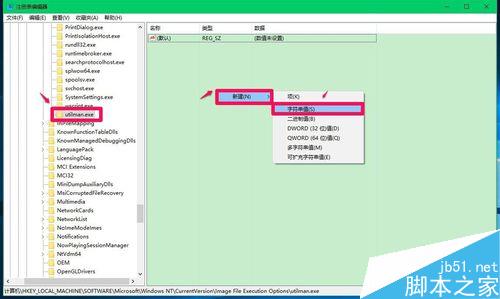
命名新建#1為:Debugger(調試器)。
一、把輕松使用替換為任務管理器。
左鍵雙擊:Debugger,在彈出的編輯字符串對話框中輸入:C:\Windows\System32\taskmgr.exe(把輕松使用更改為任務管理器程序),再點擊:確定;
注意:C:\Windows\System32\taskmgr.exe命令中的盤符C:\是指系統安裝的磁盤,如果系統安裝在D:\盤,則命令為:D:\Windows\System32\taskmgr.exe(下同)。
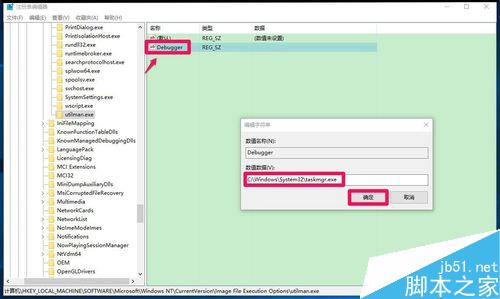
我們也可以把下面的內容復制到記事本中:
————————————————————————————————
Windows Registry Editor Version 5.00
[HKEY_LOCAL_MACHINE\SOFTWARE\Microsoft\Windows NT\CurrentVersion\Image File Execution Options\utilman.exe]
"Debugger"="C:\\Windows\\System32\\taskmgr.exe"
————————————————————————————————
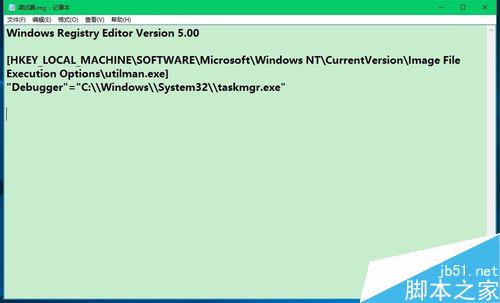
點擊記事本左上角的【文件】在下拉菜單中點擊【另存為】;
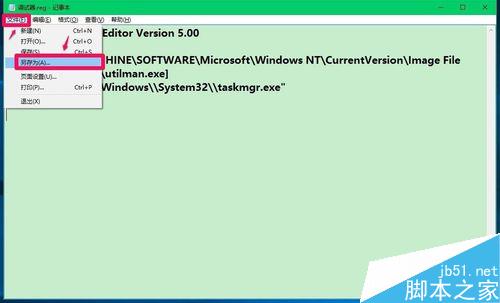
在打開的另存為窗口中,點擊【桌面】,在文件名(N)欄中輸入任務管理器.reg,再點擊:保存;
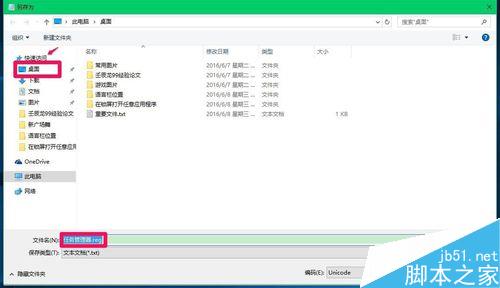
在系統桌面上左鍵雙擊:【任務管理器.reg】注冊表文件圖標,把任務管理器.reg導入注冊表中就可以了。
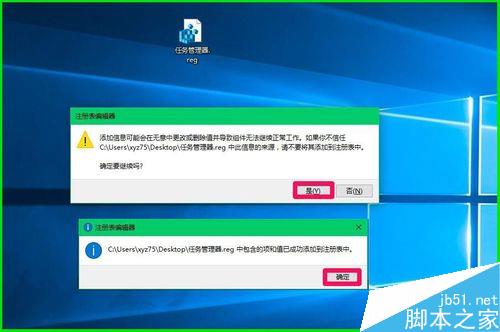
按下鍵盤上的Ctrl+Alt+Del鍵,點擊注銷,重新登錄系統,在鎖屏界面點擊【輕松使用】圖標,便打開了任務管理器。

二、把輕松使用替換為管理員命令提示符程序。
(當系統遇到問題時,有時需要在管理員命令提示符中輸入命令修復系統。)
在注冊表編輯器中左鍵雙擊:Debugger,在彈出的編輯字符串對話框中輸入:C:\windows\system32\cmd.exe(把輕松使用更改為管理員命令提示符程序),再點擊:確定;
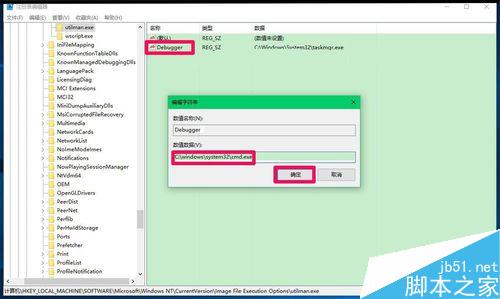
也可以把下面的內容復制到記事本中:
————————————————————————————————
Windows Registry Editor Version 5.00
[HKEY_LOCAL_MACHINE\SOFTWARE\Microsoft\Windows NT\CurrentVersion\Image File Execution Options\utilman.exe]
"Debugger"="C:\\windows\\system32\\cmd.exe"
————————————————————————————————
按照上面替換為任務管理器的方法,把輕松使用替換為管理員命令提示符;
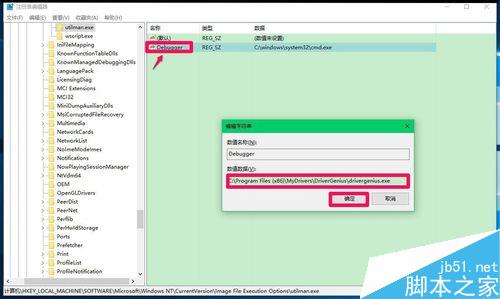
按下鍵盤上的Ctrl+Alt+Del鍵,點擊注銷,重新登錄系統,在鎖屏界面點擊【輕松使用】圖標,便打開了管理員命令提示符窗口。

三、把輕松使用替換為驅動程序。
如果電腦中安裝了驅動程序軟件,如驅動精靈、驅動人生等,我們可以在鎖屏界面把輕松使用替換為驅動程序。
在注冊表編輯器中左鍵雙擊:Debugger,在彈出的編輯字符串對話框中輸入:C:\Program Files (x86)\MyDrivers\DriverGenius\drivergenius.exe(把輕松使用更改為驅動精靈程序),再點擊:確定;
注意:Files (x86)中Files與(x86)之間有一空格,否則無法替換。
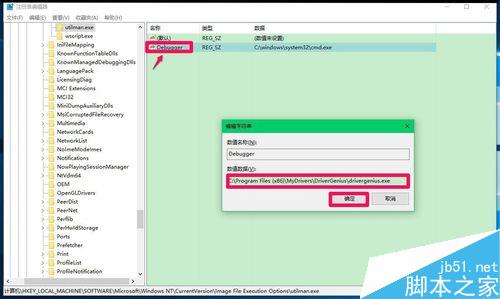

也可以把下面的內容復制到記事本中:
————————————————————————————————
Windows Registry Editor Version 5.00
[HKEY_LOCAL_MACHINE\SOFTWARE\Microsoft\Windows NT\CurrentVersion\Image File Execution Options\utilman.exe]
"Debugger"="C:\\Program Files (x86)\\MyDrivers\\DriverGenius\\drivergenius.exe"
————————————————————————————————
按照上面替換為任務管理器的方法,把輕松使用替換為驅動精靈程序;
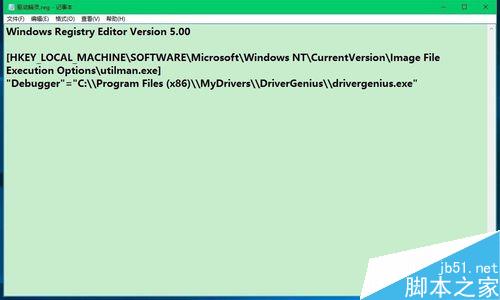
按下鍵盤上的Ctrl+Alt+Del鍵,點擊注銷,重新登錄系統,在鎖屏界面點擊【輕松使用】圖標,便打開了驅動精靈程序窗口。

上面介紹了把鎖屏界面的輕松使用替換為任務管理器、管理員命令提示符和驅動程序的方法,只要我們知道了程序的快捷方式命令,應該是都可以替換的,在這裡就不一一進行介紹了,朋友們可以根據自己的需要去進行替換。上述方法親測有效。
注意事項
對注冊表編輯器不熟悉的朋友,建議謹慎使用。
相關閱讀:
win10系統自定義鎖屏圖片步驟 win10系統如何自定義鎖屏圖片
Win10鎖屏狀態怎麼設置打開任意應用程序?